没有合适的资源?快使用搜索试试~ 我知道了~
首页VB神童教程:跟我来学VB(打印版)
资源详情
资源评论
资源推荐
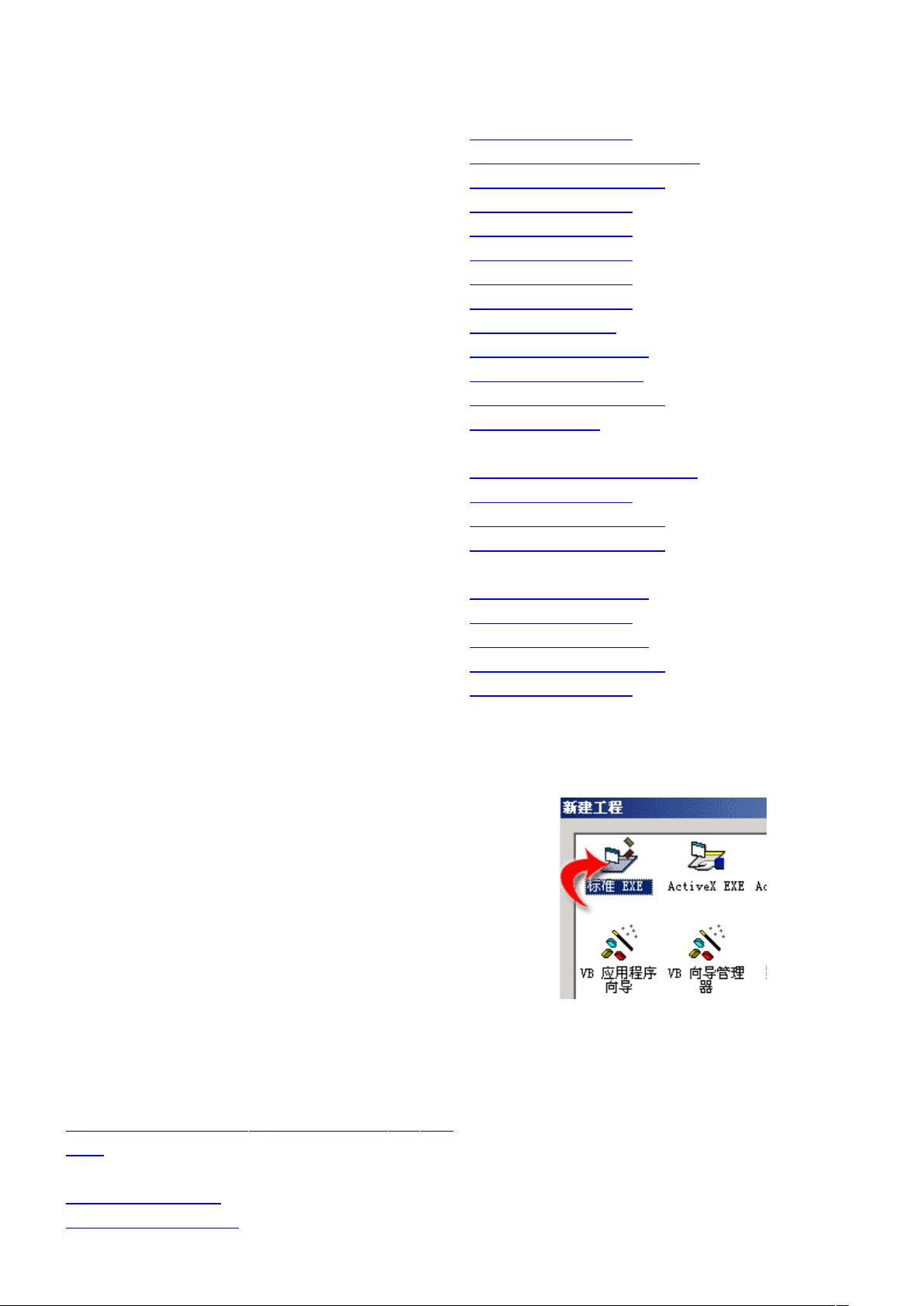
VB 神童教程:跟我来学 VB
VB 的故事
话说二十世纪七十年代有一对好朋友,一个叫比
尔(Bill),一个叫鲍尔( Paul)。他们经常在一起玩
游戏。起初是玩别人的游戏,但玩来玩去觉得不过瘾,
于是发明了一种语言,叫做 Basic ,自己来编写游戏。
碰巧的是,个人电脑在此时飞速发展起来,很多厂家
对这种语言很感兴趣,于是这对朋友商量着成立一个
公司专门出售 Basic。
讲到这里,大家一定猜到他们是谁了吧?
没错,这个 Bill 就是比尔盖茨,这个公司就是微
软;鲍尔(Paul Allen)后来虽然离开了微软,但同样
组建了自己的实业公司。
Basic 正是微软公司售出的第一套软件。Basic 发
展到今天已经有很多版本,如 GW-Basic 、QuickBasic
、QBasic 、Visual Basic ,等等,其中,Visual Basic 是
最容易学习与应用的程序语言之一。虽然最容易学习
与使用,但它的功能却非常强大,很多应用程序都是
用它编写出来的。
不是个个都能成为比尔盖茨,但你想知道天天使
用的 Windows 的诸多功能是如何实现的吗?你想要编
写自己的应用程序吗?那么,请跟我来吧,进入我们
的 VB 神童教程之旅。
学习思路
曾经下过很多决心自学 VB。但每次看到一行行枯
燥的程序代码眼皮不自觉地就要打架。后来几乎是“头
悬梁,锥刺股”才得入门。现在想来,这种入门大可不
必。严谨求实的态度是非常正确的,但既然面对初学
者,也许换一种思路更贴切。少一些隐晦,多一些直
观;少一些专业术语,多一些例子。
传统的教程,多从 VB 的发展谈起,然后是什么编
程环境、数据类型、变量、常量、函数,等等。我们
可不可以换一种思路,让大家直接就可以编写出简单
的应用程序,在熟悉了大部分操作并激发出了兴趣后,
再去探讨一些比较抽象的东西呢?
结果就有了我们的《VB 神童教程》。
在这个教程中,我们既是讲述者,也是跟大家一
样的初学者,我们按着一种比较容易的方式来共同学
习。
课程安排
我们以最为普及的 VB 6.0 为例进行教程学习,循序渐
进,保证你轻松掌握。
第一章:我的第一个 VB 程序——“跟我来学 VB 神童
教程”
第二章:控件学习
第一节—— Label 控件
第二节—— TextBox
控件
第三节——综合示例一
第四节—— CommandButton 控件
第五节——单选与复选控件
第六节——综合示例二
第七节——列表框控件
第八节——组合框控件
第九节——综合示例三
第十节——综合示例四
第十一节——滚动条
第十二节——综合示例五
第十三节—— Timer 控件
第十四节——文件操作控件
第十五节——窗体
第三章:用 Visual Basic 绘画:
第一节——图形框与图像框控件
第二节——综合示例六
第三节——直线与形状控件
第四节——常用的绘图方法
第四章:菜单与多文档界面的制作:
第一节——菜单界面设计
第二节——综合示例七
第三节——动态增减菜单
第四节——基本的窗体操作
第五节——多文档程序
vb 神童教程第一章:我的第一个 VB 程序
一、打开程序:
点击桌面上的 Visual Basic 图标,在弹出的如图一的窗
口中选择“创建标准 EXE”按钮。
图一
确定后的状态如图二
第 1 页 共 43 页
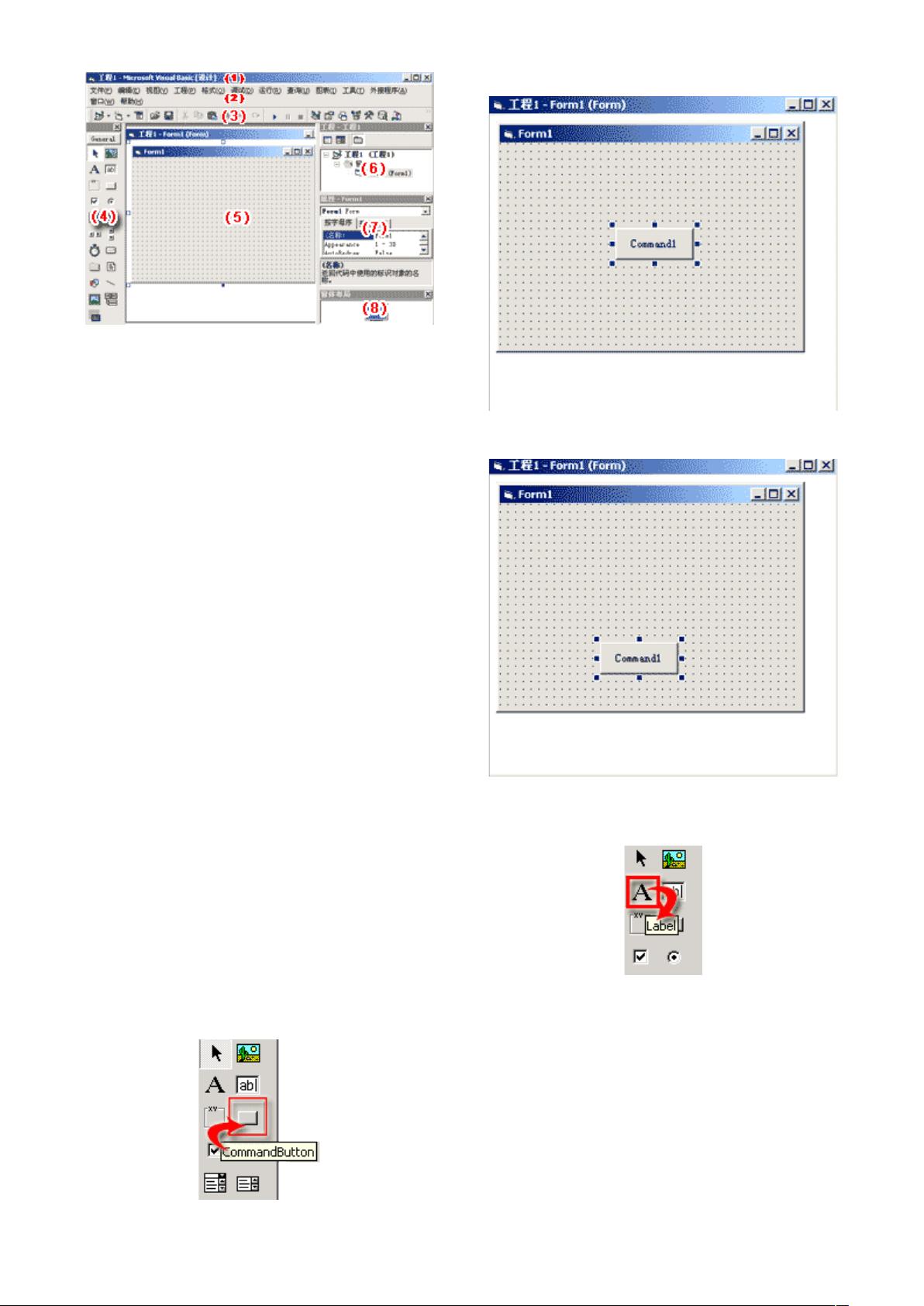
图二
这就是创建了一个新的“标准 EXE”文件了。
二、工作界面简介:
默认的 VB 工作界面由标题栏(1)、菜单栏( 2)、
工 具 栏 ( 3 ) 、 工 具 箱 面 板 ( 4 ) 、 程 序 设 计 区
(5)、项目窗口( 6)、属性窗口( 7)、布局窗口
(8)组成,至于它们具体有什么作用,我们将在以后
的实例学习中接触,这里就不予以说明。
三、编写我的第一个应用程序:
<1>、应用程序要产生的效果:
创建的应用程序要有什么样的功能?这是开发每一个
应用程序必须最先想到的。
我们的第一个应用程序非常简单,使用者只需点击程
序上的一个按钮,程序界面上就会显现“跟我来学 VB
神童教程”字样。
<2>、开发思路:
根据应用程序要实现的功能,那么我们至少需要制作
一个按钮、一个程序界面,为了让应用程序更规范,
我们还需要创建一个用来显示“跟我来学 VB 神童教程”
字样的容器。
<3>、具体制作过程:
1、创建一个新的“标准 EXE”文件,如第一步所做。
需要指出的是,这个以 Form1 为标题栏的程序界面就
是我们需要的“程序界面”,也是用户首先看到的对象,
所以尽可能将其做得美观一点。
当然,对应用界面的美化问题我们将在以后探讨。
2、根据开发思路,现在我们来制作按钮。
双击工具箱面板上的命令按钮(Command Button)图
标,如图三:
图三
然后你会发现程序界面上多了一个命令按钮,如图四:
图四
用鼠标拖动新建的按钮到适当位置,如图五:
图五
再创建一个标签按钮,双击如图六的图标:
图六
完成后程序界面如图七:
第 2 页 共 43 页
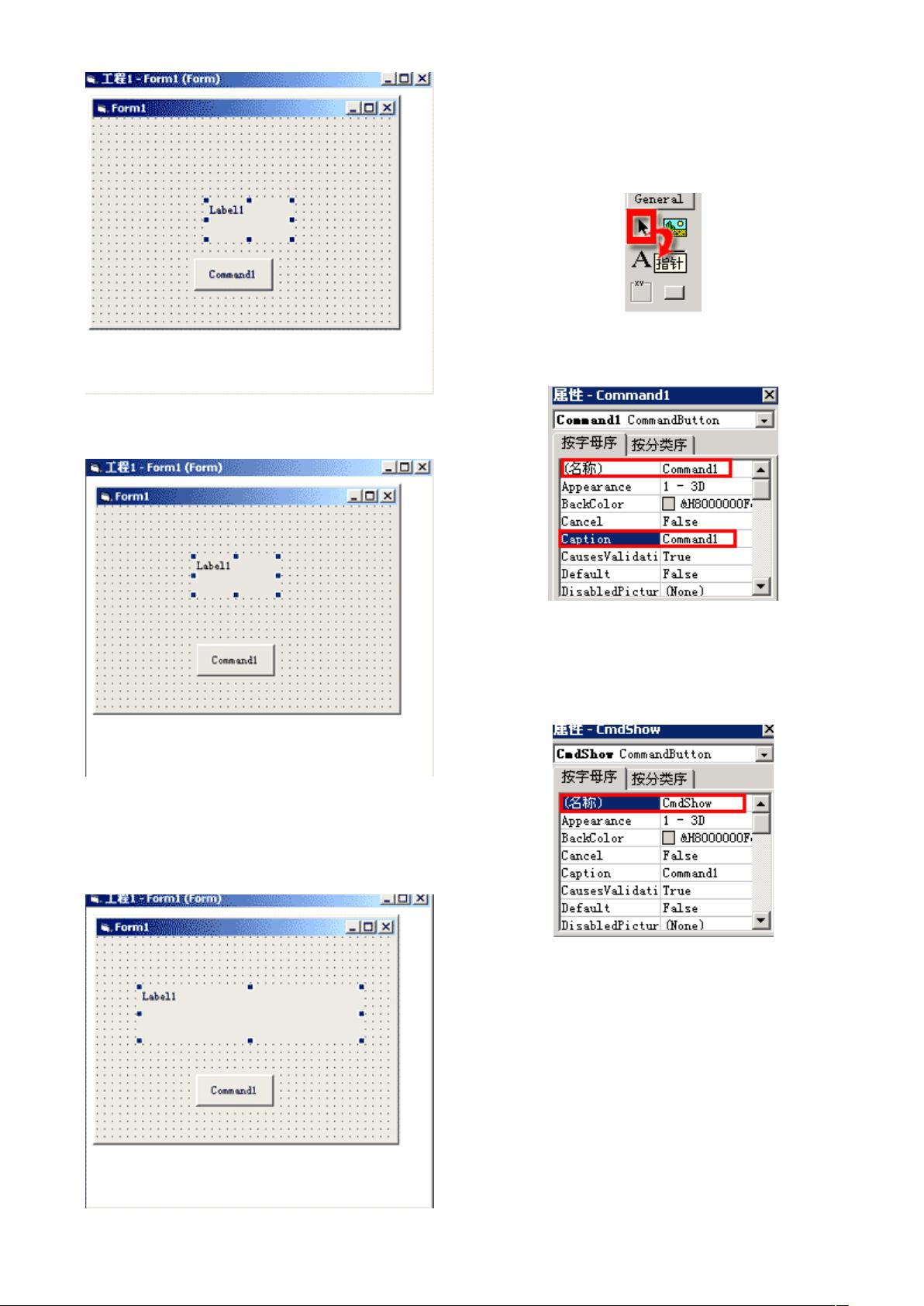
图七
用鼠标拖动标签按钮到合适位置,如图八:
图八
将鼠标放在标签按钮左右边缘任意一处,当鼠标呈左
右键头时横向拖动,把标签按钮拖长,最后的程序界
面如图九:
图九
3、对按钮属性进行设置:
开发任何应用程序,在完成界面布局后,应该就每一
个元素进行属性设置以达到自己的要求。当然,也可
以在元素布局的过程中进行属性设置。 首先点选箭头
状的“选择”图标以便进行选择,如图十:
图十
选中程序界面上的命令按钮,然后找到属性面板,如
图十一:
图十一
其中,“名称:Command1”是此按钮的名称,主要用于
程序引用,所以不要用中文名字。 此处,可以不修改
按钮的名字,但为了程序更规范,我们将其名字改成
“CmdShow”,如图十二:
图十二
“Caption:Command1”是命令按钮的标题,也就是显
示在命令按钮上的字样,
我们将其改成“显示”,如图十三:
第 3 页 共 43 页
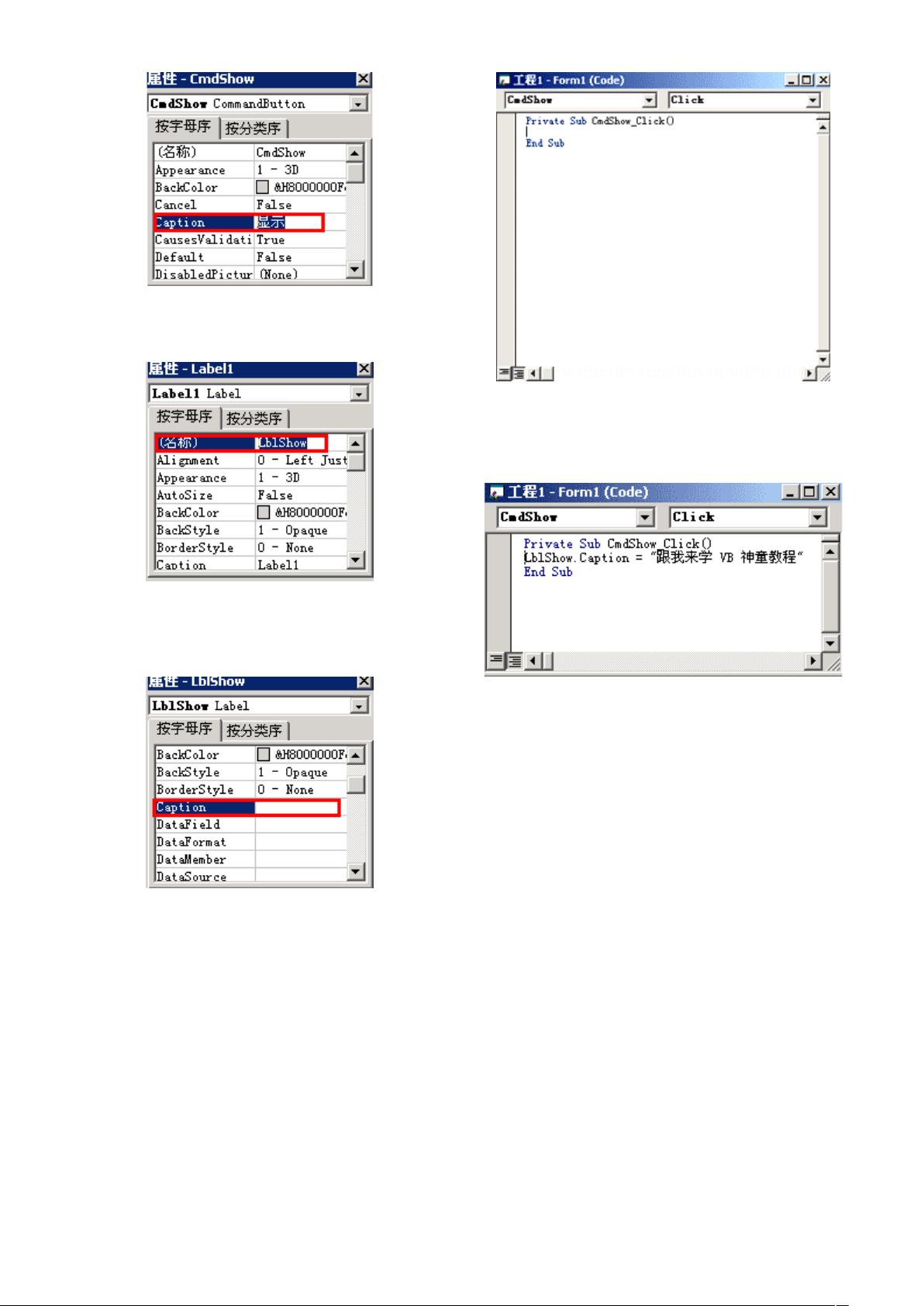
图十三
用 上 面 的 方 法 , 我 们 将 标 签 按 钮 的 名 字 改 为
“LblShow”,如图十四:
图十四
将标签按钮的标题改成空字符串,也就是没有任何文
字,如图十五:
图十五
4、输入程序代码:
我们前面讲到的元素布局、属性设置只不过是对应用
程序操作界面的定制,要让程序实现功能,关键还得
输入程序代码。 选中命令按钮 CmdShow ,然后双击
它,弹出如图十六的程序代码输入窗口:
图十六
在光标闪烁处输入代码:LblShow.Caption = "跟我来学
VB 神童教程"(这句程序是什么意思?以后我们讲
述)。如图十七:
图十七
输入完毕,点击右上角的 “X” 回到对象窗口,然后点
击工具栏上的“启动”按钮(快捷键:F5),可以看最终
结果了!
四、知识点:
1、我们的第一个程序确实非常简单,但它道出了程序
设计的基本方法:首先,应用程序要用来做什么?也
就是开发应用程序的目的;其次,应用程序大体上由
哪些元素组成?也就是应用程序的操作界面如何,如
果可能,最好先用笔把程序界面画出来;然后是对程
序界面中每一个元素的属性进行设置;最后输入程序
代码和调试。
2、前面我们所谈到的“命令按钮”、“标签按钮”,其实
它们准确的说法是“命令按钮控件”、“标签按钮控件”,
无论是这些控件,还是刚才作为应用程序界面的“窗体”
都是“对象”,因此, VB 是一门面向对象的编程语言,
每一个对象都具有很多属性,如大小、位置、标题等
等。属性的设置通过属性窗口完成。
3、这一点的内容不需强记,在以后的控件讲述中将会
涉及。
除了“命令控钮控件”、“标签按钮控件”,默认的工具箱
面板上还有“指针”工具(用来选择程序设计窗口中的对
象)、图片控件(在界面上添加图片)、文本框控件
第 4 页 共 43 页
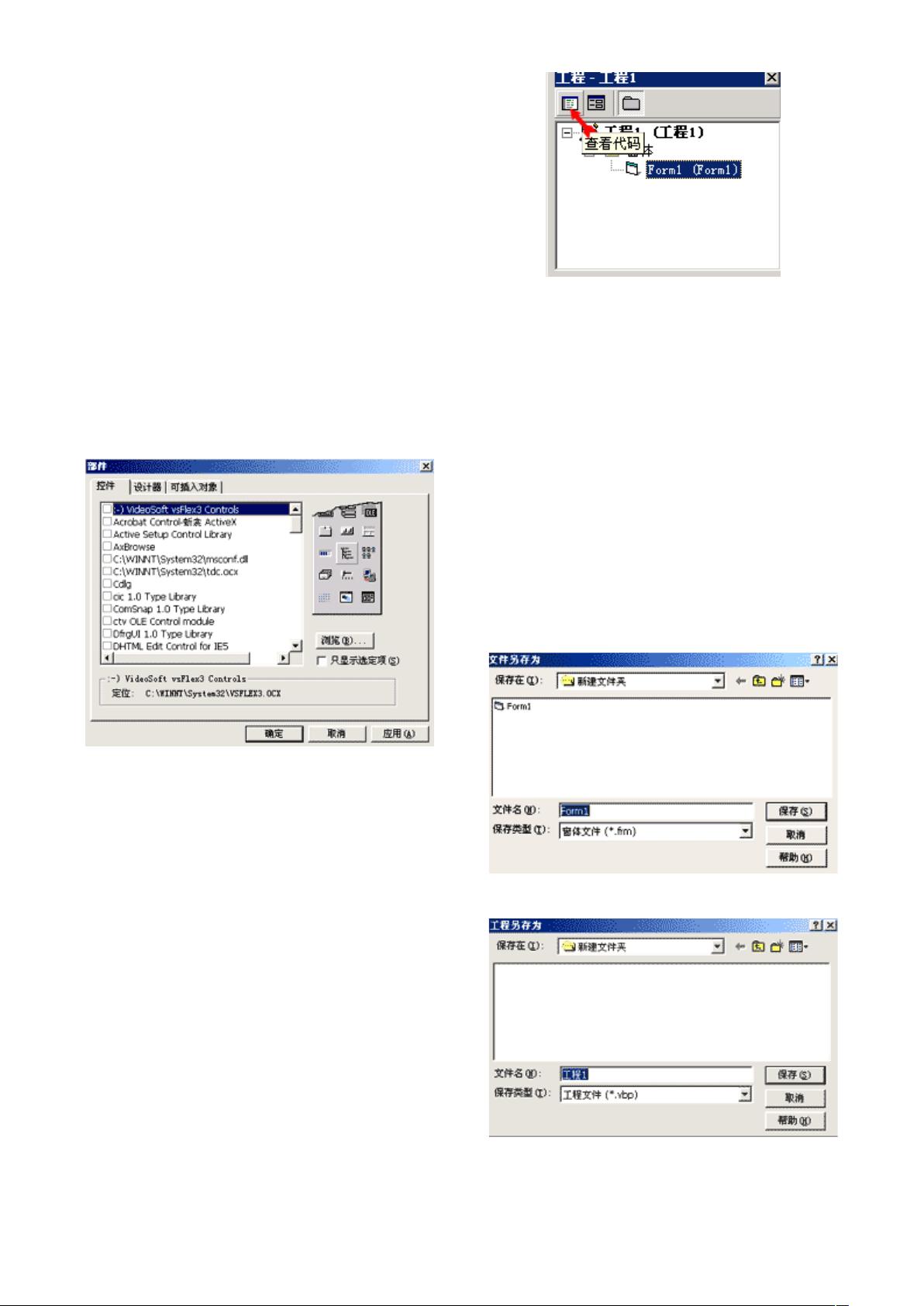
(在界面上显示文本或用来输入文本)、选项框控件
(主要用来作为区域划分的控件,一般把相同类型的
控件放置在一个选项框中,把其他类型的控件放在其
他选项框中)、复选控件(用来制作复选按钮)、单
选控件(制作单选按钮)、组合框控件(用来制作功
能更为强大的列表框,既有文本框控件的功能,还有
列表框控件的功能)、列表框控件(制作各种列表)、
滚动条控件(共有横向与竖直两种)、时钟控件(一
般用来添加时间触发)、文件操作控件(共有磁盘列
表框控件、文件夹列表框、文件列表框三种),另外,
还有绘图控件、图像框控件、日期控件。
4、VB 提供了丰富的控件选择,除了默认的工具箱面
板上的控件外,还有很多控件没有罗列出来,我们可
以通过“工程‖部件”命令或在工具箱面板上单击鼠标右
键,在弹出的快捷菜单中选择“部件”命令,弹出如图十
八的窗口:
图十八
本窗口罗列了当前系统中所有的控件,只需选中所需
控件前面对应的复选框就行了。
5、编写程序应该养成好习惯,在给每一个对象命名时
首先要保证规范,其次要能“望文生义”,也就是看见一
个对象的名字就能知道它是做什么的,如前面我们给
命令按钮控件起名为“CmdShow”,一看就知道是用来
Show 的 Command 类型控件。
6、我们最初进入的程序设计界面是对象界面,进入代
码界面的办法很简单,前面用到的双击控件是一种办
法,另外还可以通过点击项目窗口中的“查看代码”按钮
进入,如果点按旁边的“查看对象”按钮就会又回到原来
的对象界面。如图十九:
图十九
7、在前面的例子:LblShow.Caption = "跟我来学 VB
神童教程"中,“=”并不是数学中的等号,而是一种赋
值符号,表示:将“跟我来学 VB 神童教程”这个字符串
赋值给 LblShow ,并作为它的标题。
另外如:X = X+6 ,在数学中,这种表达式不存立,
而在 VB 中,是指在 X 本来的基础上加 6 ,然后把结
果重新赋给 X ,这时 X 的值不再是原来的数字,而是
加上 6 后的值。
8、程序的保存:
在 VB 中进行保存,常常用“保存工程”命令,而在保存
过程中,必须保存两次,一次是以 .frm 为扩展名的文
件保存,另一次是以 .VBP 为扩展名的文件保存。前者
是保存应用程序的窗体文件,后者是保存应用程序的
工程文件。如图二十与图二十一:
图二十
图二十一
vb 神童教程第二章第一节——Label 控件
在第一章,我们已经知道,任何一个 VB 程序都是由
第 5 页 共 43 页
剩余42页未读,继续阅读
chuanqian
- 粉丝: 6
- 资源: 14
上传资源 快速赚钱
 我的内容管理
收起
我的内容管理
收起
 我的资源
快来上传第一个资源
我的资源
快来上传第一个资源
 我的收益 登录查看自己的收益
我的收益 登录查看自己的收益 我的积分
登录查看自己的积分
我的积分
登录查看自己的积分
 我的C币
登录后查看C币余额
我的C币
登录后查看C币余额
 我的收藏
我的收藏  我的下载
我的下载  下载帮助
下载帮助

会员权益专享
最新资源
- 医院人力资源规划PPT模板.pptx
- 毕业论文ssm412影院在线售票系统.docx
- 大学毕业论文-—基于单片机的超声波流量计.doc
- 毕业设计(论文)--沉降监测网拟稳平差及程序设计.doc
- 基于ssm+mysql学生信息管理系统源码数据库论文.docx
- 浅谈linux操作系统的安全.doc
- 于基at89s51单片机超声波测距系统的设计-学位论文.doc
- 毕业论文安卓130短信管理(app).doc
- PPT常见问题教程.pdf
- 基于ssm+mysql高校毕业设计管理系统设计与实现.docx
- 医院信息化建设方案培训课件.ppt
- 最新审记软件行业办公室管理制度.pdf
- 基于PHP的网上书店的设计与实现.pptx
- 微机作业-c++基础从0到1
- 左框架三维造型、数控工艺及编程毕业设计.doc
- (完整word)软件著作权-源代码范本.doc
资源上传下载、课程学习等过程中有任何疑问或建议,欢迎提出宝贵意见哦~我们会及时处理!
点击此处反馈



安全验证
文档复制为VIP权益,开通VIP直接复制
 信息提交成功
信息提交成功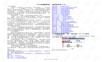
评论0